ローカルアカウントでのインストール方法
Windows 11 のセットアップで、Microsoftアカウントでなく、ローカルアカウント(オフライン アカウント) でインストールしたいが・・・
以下、過去記事のインターネット未接続環境でのオフラインインストールで行けるかな、と思ったがダメだった。
この場合は、サインイン画面のメールアカウント欄に "no@thankyou.com"、パスワードを適当に入力すれば良い。
"問題が発生しました" と表示されるが、気にせずに [次へ]
続いてローカルのアカウント名を入力し [次へ] 進めばローカルアカウントでインストールできる。
以下、過去記事のインターネット未接続環境でのオフラインインストールで行けるかな、と思ったがダメだった。
この場合は、サインイン画面のメールアカウント欄に "no@thankyou.com"、パスワードを適当に入力すれば良い。
"問題が発生しました" と表示されるが、気にせずに [次へ]
続いてローカルのアカウント名を入力し [次へ] 進めばローカルアカウントでインストールできる。
Windows 11, offline

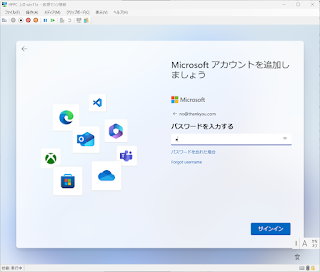

0 件のコメント:
コメントを投稿